Nhiều người dùng gặp phải sự cố khó chịu sau khi cài đặt Ubuntu ở chế độ song song cùng với Windows trên hệ thống Legacy/MBR: họ không thể khởi động vào Windows được nữa. Điều này thường xảy ra do bộ tải khởi động GRUB của Ubuntu ghi đè bộ tải khởi động Windows Boot Manager.
Nếu bạn không thể khởi động Windows sau khi cài đặt Ubuntu ở chế độ dual-boot, đừng lo lắng! Hướng dẫn này cung cấp giải pháp nhanh chóng và dễ dàng bằng cách sử dụng công cụ có tên BootIce.
Tại sao điều này xảy ra
Khi bạn cài đặt Ubuntu ở chế độ dual-boot với Legacy/MBR, bộ nạp khởi động GRUB được cài đặt vào Master Boot Record (MBR) của ổ cứng của bạn. MBR là sector đầu tiên của ổ cứng và chứa thông tin về các hệ điều hành đã cài đặt, hướng dẫn máy tính của bạn khởi động vào hệ điều hành nào.
Đôi khi, quá trình cài đặt GRUB ghi đè lên Windows Boot Manager, ngăn máy tính của bạn tìm và khởi động Windows.
Sửa lỗi GRUB Dual-Boot Ubuntu với Windows cho Legacy (MBR)
BootIce là một công cụ miễn phí, nhẹ và mạnh mẽ cho phép bạn quản lý và sửa chữa bộ nạp khởi động trên ổ cứng. Để khắc phục sự cố Windows không khởi động sau khi cài đặt Ubuntu, bạn có thể sử dụng BootIce để khôi phục Windows Boot Manager.
Yêu cầu: Ổ USB có khả năng khởi động có các công cụ để truy cập vào môi trường khôi phục Windows của bạn. Bạn có thể tham khảo [bài viết này] nếu bạn chưa có.
Lưu ý quan trọng: Đảm bảo sao lưu dữ liệu quan trọng của bạn trước khi thực hiện các bước này.
Đây là hướng dẫn từng bước:
- Bước 1: Tải BootIce phiên bản BootIce mới nhất [tại đây].
- Bước 2: Giải nén file đã tải về và chạy BootIce với tư cách quản trị viên (Run as Administrator).
- Bước 3: Trong giao diện BootIce, đảm bảo bạn chọn đúng ổ cứng nơi cài đặt Windows và Ubuntu. (Xem ảnh chụp màn hình bên dưới)
- Bước 4: Nhấp vào nút “Process MBR”.
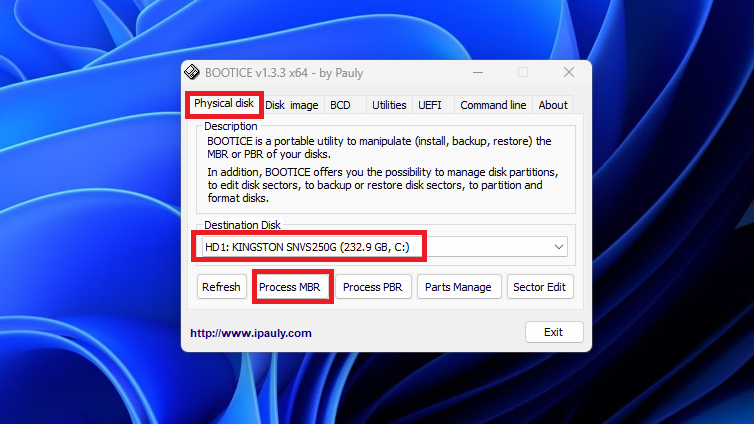
- Bước 5: Chọn GRUB2: Trong cửa sổ “Master Boot Record”, chọn “Grub 2.00” và nhấp vào nút “Restore MBR”.
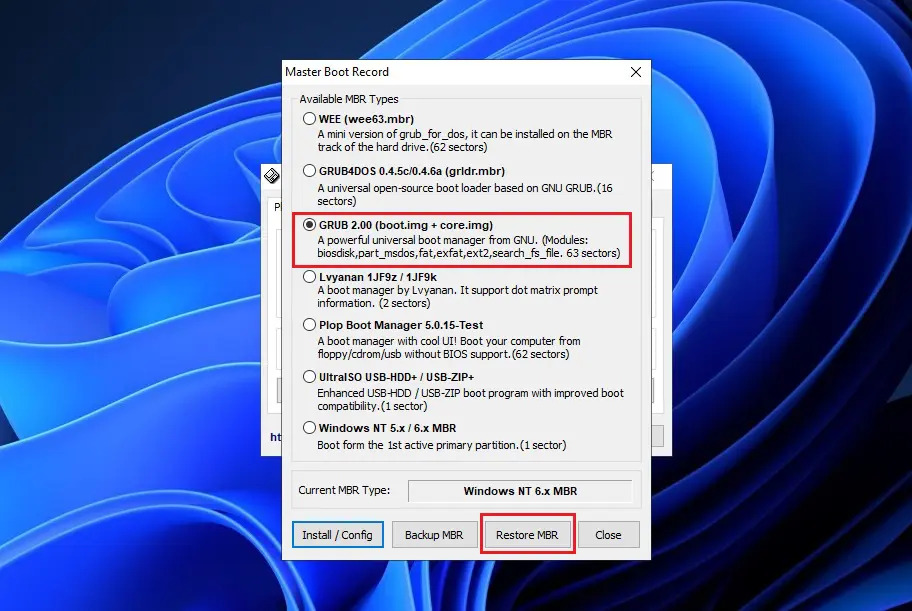
- Bước 6: Chọn File GRUB2: Một cửa sổ mới sẽ xuất hiện yêu cầu bạn chọn file *.bin chứa GRUB2 của Ubuntu. (Tải xuống Grub2_Ubuntu).
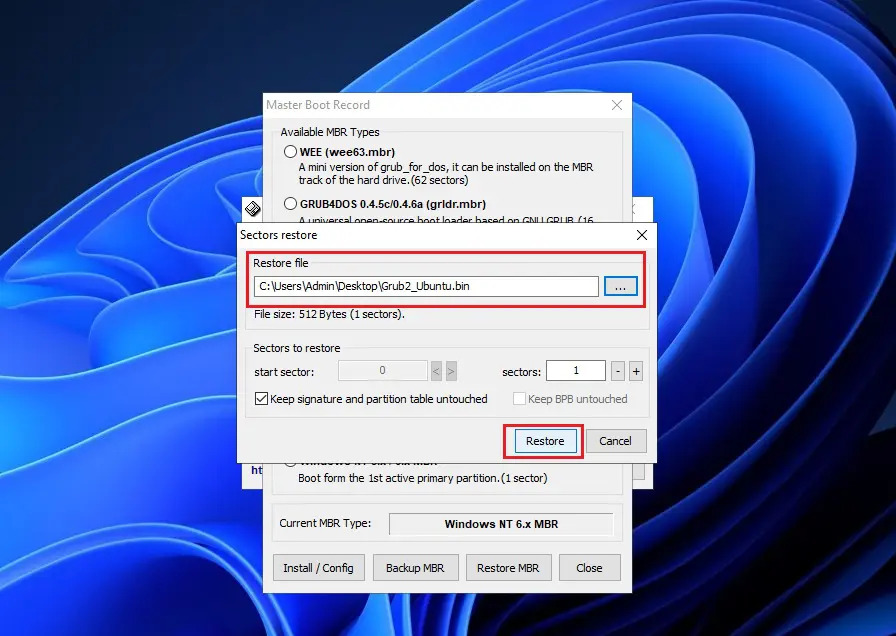
- Bước 7: Nhấp vào “Restore”, khởi động lại máy tính của bạn và chế độ dual-boot đã được khôi phục, bây giờ bạn có thể chọn hệ điều hành Windows và Ubuntu.
Nếu phương pháp trước đó không hiệu quả, có một tùy chọn khác để sửa boot khởi động GRUB2 của bạn cho Legacy/MBR. Bạn có thể sử dụng công cụ có tên Boot-Repair và bài viết này cung cấp hướng dẫn chi tiết về cách sử dụng nó.
Chúng tôi hy vọng bài viết này giúp bạn giải quyết vấn đề “Windows không khởi động được” sau khi cài đặt Ubuntu ở chế độ khởi động kép với Legacy/MBR. Nếu có thắc mắc vui lòng để lại bình luận bên dưới.













